

By Vernon Roderick, Son Güncelleme: 6/12/2023
Macintosh bilgisayar sistemlerinde, kullanıcının veri dosyalarının ve Mac sisteminin kendisinin otomatik yedeklerini oluşturan Time Machine adlı yerleşik bir özellik bulunur. Sabit diskinizin veya sisteminizin yanlışlıkla silinmesi veya bozulması durumunda, oluşturulan yedeklerle veri geri yüklemesi yapmak daha kolay ve uygun olacaktır.
Bununla birlikte, Yedeklemeleri Çöp Kutusundan silemeyeceğiniz veya bunların Time Machine'de takıldığı sorunlar ortaya çıkabilir. Bu makale gösterecek Time Machine yedekleri Çöp Kutusu'ndan nasıl silinir Mac cihazınızda.
Silinmesi gerekmeyen bazı dosyaları sildiyseniz, aşağıda adım adım talimatlarla tanıtılan güvenilir bir veri kurtarma aracını kullanabilirsiniz. Bu arada, nasıl yapılacağına dair bir makale mac çöp kutusunu zorla boşalt ve nasıl iptal edilir yanlışlıkla boşalttıysanız? Bu şüpheye düşerseniz, o zaman bu iki makale kesinlikle sizin için
Bölüm 1. Dosyaları Kurtarmak İçin En İyi YazılımBölüm 2. Time Machine Yedekleme Nedir?Bölüm 3. Time Machine Yedeklemelerini Çöp Kutusundan Silme AdımlarıBölüm 4. Özette
Veri kurtarmayı mümkün kılan harika bir veri kurtarma aracı, FoneDog Veri Kurtarma herhangi bir cihazdan silinen ve eksik verilerin kurtarılmasını sağlayan güvenilir ve profesyonel bir programdır. Başlatmanıza, taramanıza ve geri yüklemenize olanak tanıyan, kullanımı kolay ve kullanışlı bir araç takımı. Beklenen dosyaların geri yüklendiğinden emin olmak için veri kurtarma işlemini gerçekleştirmeden önce dosyalarınızı tarayın ve önizleyin. Bu güvenilir veri kurtarma aracıyla verileriniz güvende olacak.
FoneDog Data Recovery, aracın ücretsiz deneme sürümünü sunar. 30 gün para iade garantisi ile satın alabilirsiniz. Bu araç, her türlü veriden ve herhangi bir cihaz biçiminden kurtarma yapabileceğiniz hem Windows hem de Mac işletim sistemlerini destekler.
Verileriniz ve cihazınızla ilgili ne tür bir durumla karşılaşırsanız karşılaşın, bu FoneDog Veri Kurtarma ile çöken Mac ve Windows için kurtarma, dosya, sabit sürücü, hafıza kartı, bölüm ve daha pek çok şey gibi dosyalarınızın geri yüklenmesini gerçekleştirebilirsiniz. Aracın kullanımıyla ilgili adım adım talimatlar aşağıda verilmiştir.
Veri Kurtarma
Silinen görüntü, belge, ses ve daha fazla dosyayı kurtarın.
Silinen verileri bilgisayardan (Geri Dönüşüm Kutusu dahil) ve sabit sürücülerden geri alın.
Disk kazası, işletim sistemi çökmeleri ve diğer nedenlerden kaynaklanan kayıp verileri kurtarın.
Bedava indir
Bedava indir

Masaüstünde bulunan kısayol simgesine çift tıklayarak veya görev çubuğunuzdaki sabitlenmiş simgesine tıklayarak (bir kısayol oluşturulmuşsa veya görev çubuğuna sabitlenmişse) yeni yüklenen programa erişin. Ayrıca, adresinden erişebilirsiniz. Başlama menü sonra bul FoneDog Veri Kurtarma itibaren Programlar liste.
FoneDog Data Recovery ana ekranına gidin ve kurtarılacak tüm dosya türlerini ve dosyaları almak istediğiniz disk sürücülerini (sabit disk veya çıkarılabilir) seçin. Ardından, Çıkarılabilir Sürücüler veya Sabit Disk Sürücüleri'nde sürücüyü seçin. Taramaya ve kurtarmaya başladığınızda, bilgisayar ve diğer cihazlarınız arasında sabit bir bağlantı kurun.

Cihazınızı Hızlı Tarama veya Derin Tarama yöntemiyle tarayın. Hızlı tarama hızlı bir şekilde gerçekleştirilirken, derin taramanın taranması daha uzun sürecek ve daha fazla veri sonucu döndürecektir. Devam etmek için ekranın sağ alt kısmında bulunan Tara düğmesine tıklayın. Tarama tamamlandığında, dosya sonuçları döndürülür. Veri kurtarma işlemini gerçekleştirmeden önce dosyaları önizlemeyi seçebilirsiniz.

Geri yüklemek istediğiniz tüm dosyaları seçin. İçerik, türe veya yola göre gösterilir. Arama sonuçlarını filtrelemek için arama kutusuna dosya adını veya dosya yolunu yazın. Ardından, aracın sağ alt köşesinde bulunan Kurtar'ı tıklayın. Bu, dosyaların geri yüklenmesini başlatacaktır. Kurtarılan dosyaların kaydedileceği disk veya sürücü konumunu seçin.
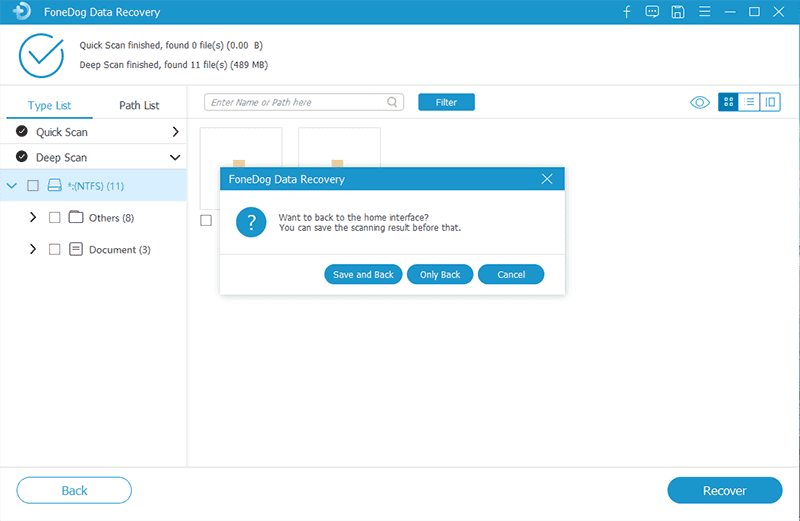
zaman Makinesi sistem dosyalarını, belgeleri, uygulamaları ve Mac bilgisayarınızda depolanan diğer tüm dosyaları içeren saatte bir cihazınızın otomatik yedeklerini oluşturan Mac OS'de yerleşik bir özelliktir. Varsayılan olarak, bu, verilerinizi zarardan ve kötü amaçlı yazılım tehditlerinden korumaya yardımcı olan SIP veya Sistem Bütünlüğü Koruması güvenlik protokolü aracılığıyla korunur.
Time Machine yedeklemeleri, silinen, eksik veya bozuk dosyalar ya da sistem arızası durumlarında verilerinizi geri yüklemenize yardımcı olur. Yedekler son 24 saat boyunca saklanır. Time Machine, sabit sürücünüzdeki boş alana bağlı olarak günlük ve haftalık yedeklemeler tutar. Yedekleme sürücüsü dolduğunda, en eski yedeklemeler Time Machine'den silinir ve Çöp Kutusu'na taşınır.
Time Machine yedekleri Çöp Kutusu'nda depolandığında, sabit sürücünüzde de oldukça fazla yer kaplar, dolayısıyla artık kullanılmayan bu yedekleri silmeniz gerekir. Bazı kullanıcıların Time Machine yedeklerini Çöp Kutusu'ndan sildiklerinde karşılaştıkları sorunlar vardır. Bazıları dosyaları silemeyeceklerini ve bir hata oluştuğunu veya yedek dosyaların Çöp Kutusunda kaldığını söylüyor. Aşağıda ayrıntılı olarak tartışılan çözümler, Time Machine yedeklemelerinin Çöp Kutusu'ndan nasıl silineceği konusunda yardımcı olacaktır.
Time Machine yedeklemelerini Çöp Kutusundan silmek size yerden tasarruf sağlar çünkü dosyalar Çöp Kutusunda olsa bile sabit sürücünüzde çok fazla yer kaplar. Yerden tasarruf etmek için Çöp Kutusu'nu düzenli olarak boşaltın. Ancak bazı dosyalar Çöp Kutusu'ndan silinemez. Mac'te Time Machine yedeklerini Çöp Kutusu'ndan nasıl sileceğinizle ilgili sorunuzu yanıtlamak için aşağıdaki adım adım talimatları izleyin.
İlk önce, SIP'yi kapatın veya Sistem Bütünlüğü Koruması. Yedeklemeyi Çöp Kutusuna taşırsanız, "Çöp Kutusundaki bazı öğeler Sistem Bütünlüğü Koruması nedeniyle silinemiyor" şeklinde bir uyarı mesajı görüntülenecektir. Hiçbir kötü amaçlı programın verilere zarar vermemesi için önemli dosyaları kilitleyen Mac'in güvenlik protokolüdür ve önemli sistem dosyalarınızın silinmesini engelleyen cihaz.
Adım 01: Mac cihazınızın kapalı olduğundan emin olun.
Adım 02: Bir ses duyana ve bir logo görene kadar Mac cihazını açın, Command + R Sistemi Kurtarma modunda başlatmak için tuşlar.
Adım 03: Kurtarma menüsü görüntülendiğinde, görmezden gelin. Ekranın üst kısmında bulunan menü çubuğunda, üzerine tıklayın. kamu hizmetleri ve sonra seçin terminal.
04. Adım: Yazın csrutil durumu SIP'nin durumunu doğrulamak için Enter'a basın.
Adım 05: Devre dışı bırakmak için şunu yazın csrutil devre dışı bırak; yeniden başlatmak Terminal'e girin ve Enter'a basın.
Adım 06: Mac cihazınız otomatik olarak yeniden başlayacaktır.
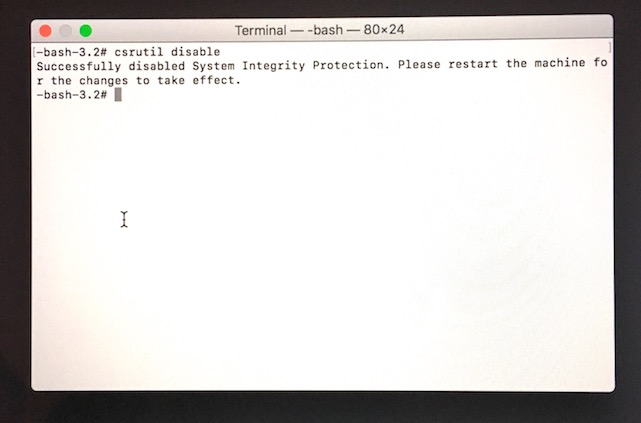
Adım 01: SIP kapatıldıktan ve Mac cihazınız normal şekilde yeniden başlatıldıktan sonra, eski Time Machine yedeklerinizi Çöp Kutusuna sürükleyin.
Adım 02: Çöp Kutusu'ndaki Time Machine yedeklerini silin ve Çöp Kutusunu boşaltın.
Adım 03: Silme işleminin tamamlanma süresi Time Machine yedeklemesinin boyutuna bağlı olacaktır. Bu nedenle, sisteminizi korumasız hale getiren SIP kapalı olduğu için Mac cihazınızı henüz kullanmayın, ancak yedekleme silme işleminin tamamlanmasını bekleyin. Bir sonraki adım SIP'yi açmaktır.
Adım 01: Mac cihazınızın kapalı olduğundan emin olun.
Adım 02: Bir ses duyana ve bir logo görene kadar Mac cihazını açın, Command + R Sistemi Kurtarma modunda başlatmak için tuşlar.
Adım 03: Kurtarma menüsü görüntülendiğinde, görmezden gelin. Ekranın üst kısmında bulunan menü çubuğunda, üzerine tıklayın. kamu hizmetleri ve sonra seçin terminal.
04. Adım: Yazın csrutil durumu SIP'nin durumunu doğrulamak için Enter'a basın.
Adım 05: Etkinleştirmek için şunu yazın csrutil etkinleştirin; yeniden başlatmak Terminal'e girin ve Enter'a basın.
Adım 06: Mac cihazınız otomatik olarak yeniden başlayacaktır.
İnsanlar ayrıca okurGeri Al Silmeyi Kullanmanın 3 Farklı YoluSilinmiş Dosyalar SD Karttan Nasıl Kurtarılır
Veri yedeklemeleri, bir sistemdeki ayrılmaz bir özelliktir, çünkü kullanıcıların yanlışlıkla silme veya sistem arızaları gibi kötü durumlar meydana geldiğinde verilerini kolayca geri yüklemelerine yardımcı olur. Bu yedeklemeler de silinmediğinde cihazınızda çok büyük yer kaplar veya takılıp silinemez. Mac, bu tür düzenli otomatik yedeklemeler oluşturan bir Zaman Makinesi özelliğine sahiptir. Makale tartışıyor Time Machine yedekleri Çöp Kutusu'ndan nasıl silinir.
Silinmemesi gereken silinmiş veya eksik verileri geri yüklemek için yardıma ihtiyacınız olması durumunda, her türden ve herhangi bir cihazdan tüm dosyaların alınmasına ve geri yüklenmesine izin veren FoneDog Veri Kurtarma gibi şiddetle tavsiye edilen bir veri kurtarma programından yararlanabilirsiniz.
Hinterlassen Sie einen Kommentar
Yorumlamak
Veri Kurtarma
FoneDog veri toplama hızlı ve güvenli olarak silmiş veya kaybetmiş fotoğraflar, videolar, ses, e-postalar, belgeler ve sert sürücülerden diğer veriler, hafıza kartları, flash sürücüler, Windows ve Mac bilgisayarlarından (Recycle Bin dahil).
Ücretsiz deneme Ücretsiz denemePopüler makaleler
/
BİLGİLENDİRİCİLANGWEILIG
/
basitKOMPLİZİERT
Vielen Dank! Merhaba, Sie die Wahl:
Excellent
Değerlendirme: 4.6 / 5 (dayalı 89 yorumlar)